[WebLogic] 진단 기록 끄기 - WLS_DIAGNOSTICS
1. Overview
WLDF (WebLogic Diagnostics Framework) Off
2. 활성화
2.1 기동 스크립트
-
다음의 옵션을 주석(#) 처리 합니다.
-
재기동 합니다.
1 2 3
#-D_Offline_FileDataArchive=true #-Dweblogic.connector.ConnectionPoolProfilingEnabled=false #-Dcom.bea.wlw.netui.disableInstrumentation=true
위 옵션은, WLDF 모듈이 생성하는 .DAT 진단 파일의 인덱싱 관리 등에 대한 옵션들입니다.
위 옵션들을 주석해제하게 되면, WLDF 로 생성하는 .DAT 진단 파일의 최적화(인덱싱 등) 기능을 Off 하게 됩니다.
2.2 Console
- 웹로직 도메인 Console Page를 열어, Menu tree > 진단(Diagnostics) > 내장 진단 모듈(Built-in Diagnostics Module)을 엽니다.
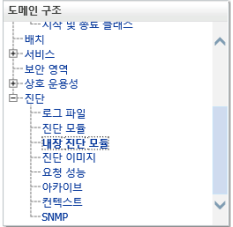
- 비활성화 상태의 인스턴스를 선택하고, 활성화를 누릅니다.
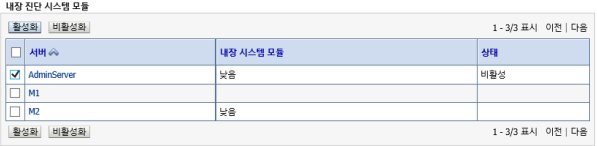
-
상태가 활성으로 바뀌면, 진단 기능이 활성화 된 것을 의미합니다.
- [중요] 기동되어 있는 각각의
인스턴스 > 내장 시스템 모듈 : None (없음)으로 되어 있으면 “비활성화” 입니다. 또는 Low (낮음; 기본값) 으로 되어 있으면, “활성화” 입니다. - 이 문서에서 설명하는
상태: 활성화/비활성화는 재기동을 할 때마다 초기화 됩니다. 그러므로,None또는Low으로 기능 비활성화/활성화를 할 수 있습니다. Docs 참고
3. 비활성화
3.1 기동 스크립트
-
재기동 합니다.
1 2 3
-D_Offline_FileDataArchive=true -Dweblogic.connector.ConnectionPoolProfilingEnabled=false -Dcom.bea.wlw.netui.disableInstrumentation=true
위 옵션은, 진단 기능에 의해 생성되는 파일의 최적화 기능을 끕니다.
WLDF 파일의 인덱싱 관리 등에 의해 High CPU 현상이 발생하는 사례가 있기 때문입니다.
3.2 Console
- “2.2 Console” 설정에서
활성화를비활성화로 변경합니다.